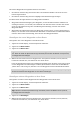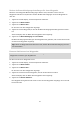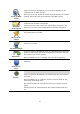Operation Manual
Table Of Contents
- Verpackungsinhalt
- Bitte als Erstes lesen!
- Gerät positionieren
- Im Auto befestigen
- Ein- und ausschalten
- Einrichten
- GPS-Empfang
- Micro-SD-Kartensteckplatz
- Was ist MyTomTom?
- MyTomTom einrichten
- Sicherheitseinstellungen
- Wenn das Gerät nicht startet
- Gerät aufladen
- Informationen an TomTom weitergeben
- Sicherheitshinweis
- Passen Sie gut auf Ihr Navigationsgerät auf
- So erhalten Sie Unterstützung bei der Bedienung Ihres Navigationsgeräts
- Route planen
- Sprachsteuerung
- Die Fahransicht
- Fahrspurassistent
- Route ändern
- So ändern Sie Ihre Route
- Menü Route ändern
- Informationen zu Wegpunkten
- Hinzufügen des ersten Wegpunkts zu Ihrer Route
- Hinzufügen weiterer Wegpunkte zu Ihrer Route
- Ändern der Reihenfolge von Wegpunkten
- Löschen eines Wegpunkts
- Ändern der Benachrichtigungseinstellungen für einen Wegpunkt
- Erneutes Aktivierten eines Wegpunkts
- Karte anzeigen
- Kartenkorrekturen
- Sounds und Stimmen
- Einstellungen
- Informationen zu den Einstellungen
- 2D/3D-Einstellungen
- Erweiterte Einstellungen
- Akkuenergie sparen
- Helligkeit
- Fahrzeugsymbol
- Uhrzeit
- Verbindungen
- Bluetooth aktivieren/deaktivieren
- Flugmodus aktivieren/deaktivieren
- Favoriten
- GPS-Status
- Heimatadresse
- Tastatur
- Sprache
- Eigenes Menü erstellen
- POIs verwalten
- Kartenfarben
- Kartenkorrekturen
- Mein Gerät und ich
- Bedienung mit linker Hand/Bedienung mit rechter Hand
- Handys
- Standard wiederherstellen
- Routenplanung
- Sicherheitseinstellungen
- POI auf Karte anzeigen
- Lautsprecher
- Start
- Statusleiste
- Karte wechseln
- Sprachanweisungen ausschalten/Sprachanweisungen einschalten
- Einheiten
- Nachtfarben verwenden / Tagesfarben verwenden
- Fahrzeug und Routen
- Stimmen
- Sprachsteuerung
- Lautstärke
- Sonderziele
- Hilfe
- Freisprechen
- Favoriten
- Verkehrsinfo
- Radarkameras
- Über Radarkameras
- Gefahrenstellen in Frankreich
- Radarkamerawarnungen
- Art der Warnungen ändern
- Radarkamerasymbole
- Melden-Schaltfläche
- Während der Fahrt eine neue Radarkamera melden
- Zu Hause eine neue Radarkamera melden
- Fehlerhafte Kamerawarnungen melden
- Fest installierte Radarkameratypen, die Sie melden können
- Warnungen vor Durchschnittsgeschwindigkeitsmessungen
- Menü Radarkameras
- TomTom-Produkte für Wohnmobil und Wohnwagen
- MyTomTom
- Anhang
- Urheberrechtsvermerke
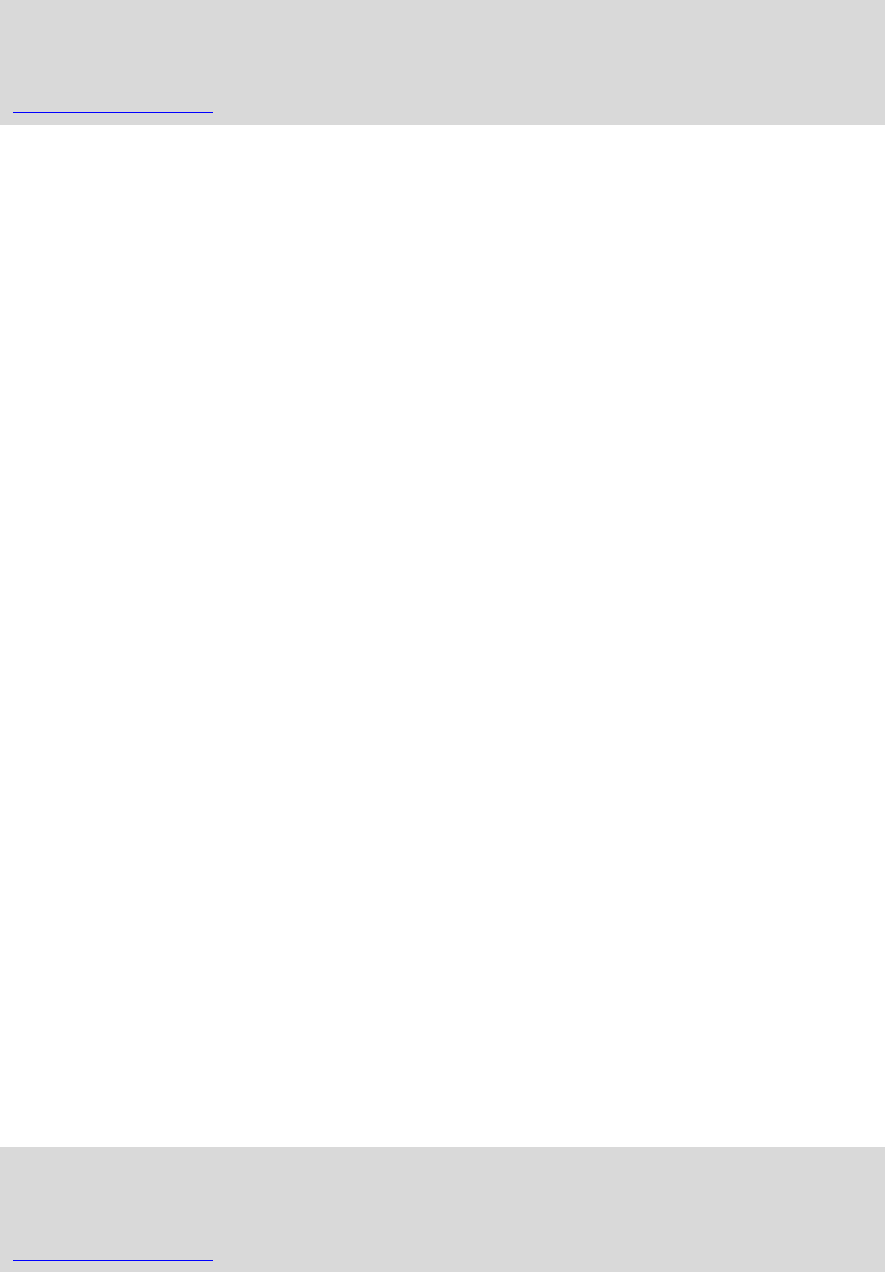
45
Hinweis: Wenn Sie einen TomTom Verkehrsinformationsdienst nutzen möchten, benötigen
Sie eventuell ein Abonnement oder einen Empfänger. Verkehrsinformationsdienste werden
nicht in allen Ländern oder Regionen angeboten. Weitere Informationen finden Sie unter
tomtom.com/services.
3. Markierung
Eine Markierung zeigt die Entfernung zu einem Standort an. Markierungen werden in fol-
genden Farben angezeigt:
Blau – Gibt die aktuelle Position an. Wenn das GPS-Signal verloren geht, wird diese Marki-
erung grau angezeigt.
Gelb – Gibt Ihre Heimatadresse an.
Rot – Gibt das Ziel an.
Tippen Sie auf eine Markierung, um die Karte auf den Standort zu zentrieren, auf den die
Markierung verweist.
Sie können auch eine eigene Markierung einstellen. Tippen Sie auf die Pfeil-Schaltfläche und
dann auf Marker setzen, um eine grüne Markierung an der Pfeilposition zu platzieren.
Um die Markierungen auszublenden, tippen Sie auf Optionen und dann auf Erweitert, und
entfernen Sie das Häkchen neben Markierungen.
4. Optionen-Schaltfläche
5. Der Pfeil mit der Straßennamen-Sprechblase
Tippen Sie auf die Straßennamen-Sprechblase, um das Pfeilmenü zu öffnen. Sie können zur
Cursorposition navigieren, die Cursorposition als Favoriten speichern oder ein Sonderziel in
der Nähe der Cursorposition suchen.
6. Suchen-Schaltfläche
Tippen Sie auf diese Schaltfläche, um nach bestimmten Adressen, Favoriten oder
Sonderzielen zu suchen.
7. Der Zoom-Balken
Durch Bewegen des Schiebereglers können Sie die Darstellung vergrößern oder verkleinern.
Optionen
Tippen Sie auf die Schaltfläche Optionen, um festzulegen, welche Informationen auf der Karte
angezeigt werden und um folgende Informationen anzuzeigen:
Verkehrsinfo – Wählen Sie diese Option aus, um Verkehrsinformationen auf der Karte an-
zuzeigen. Wenn Verkehrsinformationen auf der Karte angezeigt werden, werden keine POIs
und Favoriten angezeigt.
Hinweis: Wenn Sie einen TomTom Verkehrsinformationsdienst nutzen möchten, benötigen
Sie eventuell ein Abonnement oder einen Empfänger. Verkehrsinformationsdienste werden
nicht in allen Ländern oder Regionen angeboten. Weitere Informationen finden Sie unter
tomtom.com/services.
Namen – Wählen Sie diese Option aus, um Straßen- und Ortsnamen auf der Karte anzuzeigen.